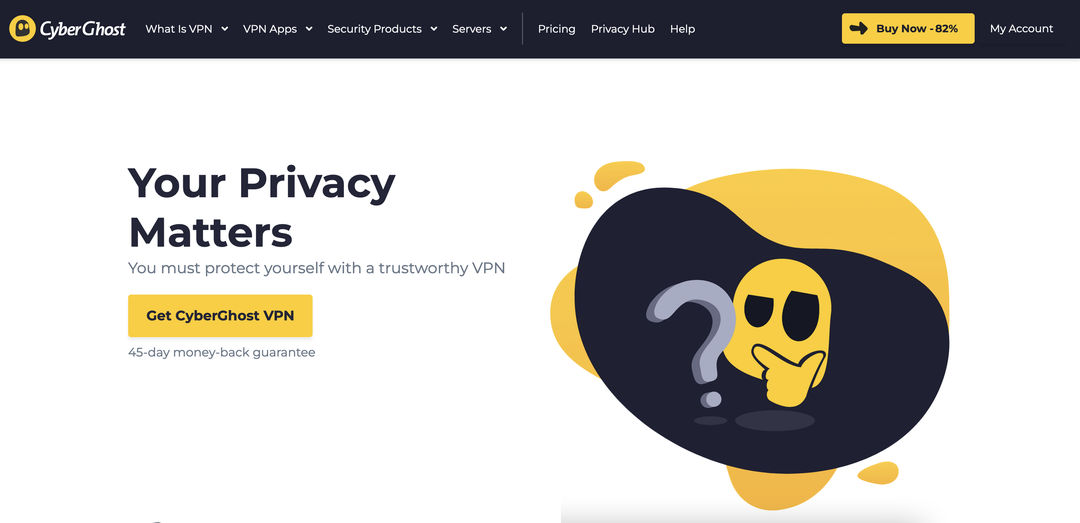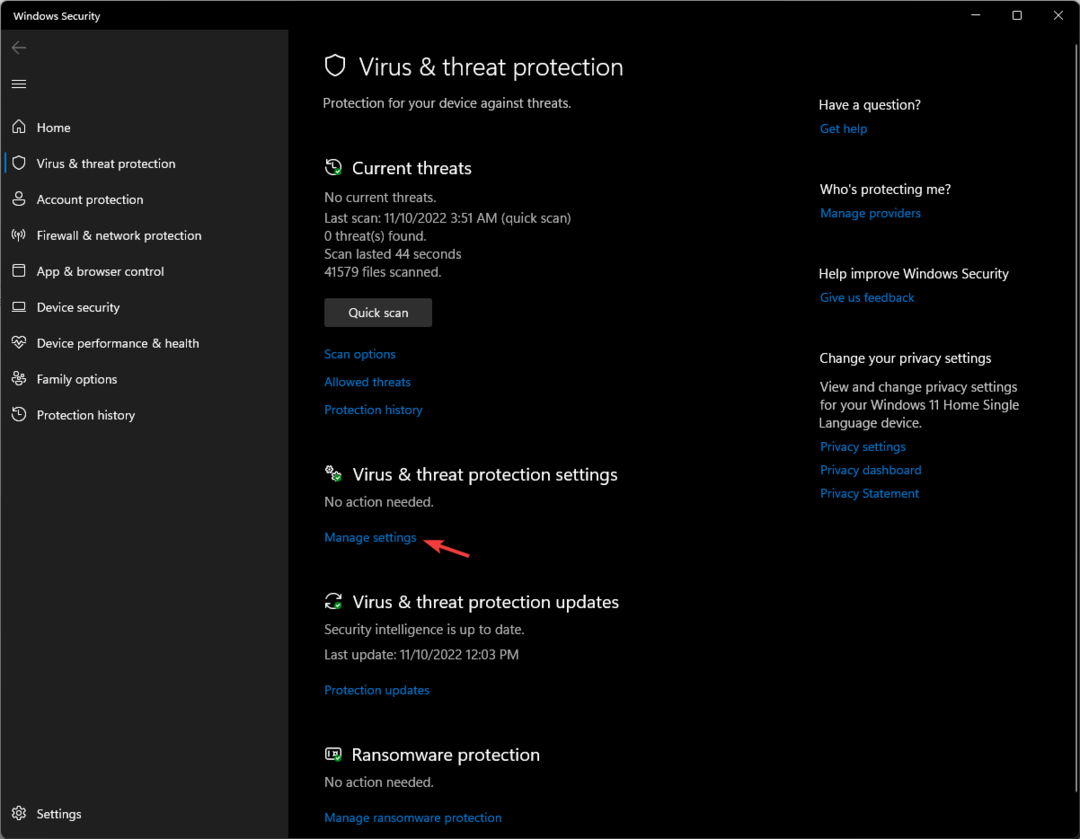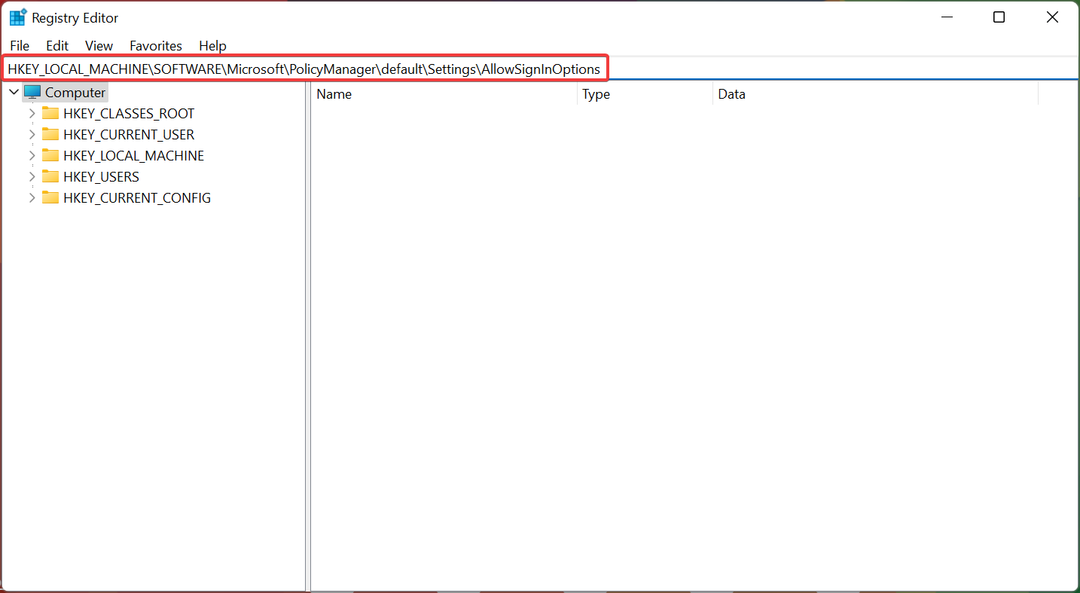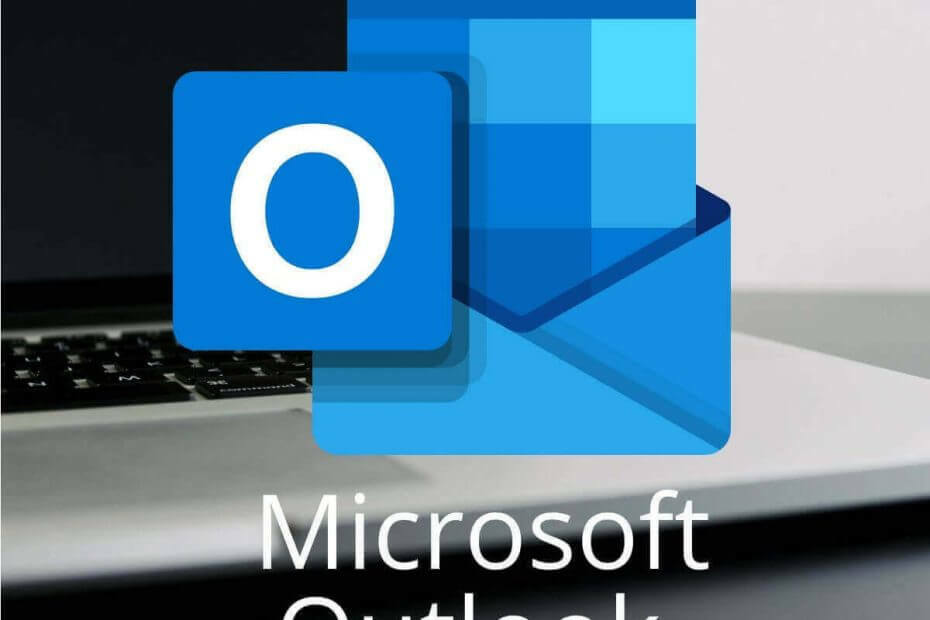
Deze software repareert veelvoorkomende computerfouten, beschermt u tegen bestandsverlies, malware, hardwarestoringen en optimaliseert uw pc voor maximale prestaties. Los pc-problemen op en verwijder virussen in 3 eenvoudige stappen:
- Download Restoro PC Reparatie Tool die wordt geleverd met gepatenteerde technologieën (patent beschikbaar) hier).
- Klik Start scan om Windows-problemen te vinden die pc-problemen kunnen veroorzaken.
- Klik Repareer alles om problemen op te lossen die de beveiliging en prestaties van uw computer beïnvloeden
- Restoro is gedownload door 0 lezers deze maand.
Microsoft Outlook is een van de meest populaire e-mailclients die er zijn. We zijn ons echter allemaal bewust van de vele problemen van Outlook.
Van deze problemen is de foutmelding "De adreslijst kan niet worden weergegeven" een van de meest irritante. Veel gebruikers ondervonden dit probleem, vooral in Office 365 en Outlook 2016.
Gelukkig kunt u dit probleem in een mum van tijd oplossen. Lees dit artikel om te leren wat u moet doen om uw adreslijst te herstellen.
Hoe kan ik mijn adreslijst in Outlook herstellen?
1. Uw contacten opnieuw toevoegen
- Ga naar Account instellingen.
- Selecteer de Adresboek tabblad.
- Klik op Verandering.
- Markeer 'Contacten: *** E-mailadres is om privacyredenen verwijderd ***'.
- Klik op adresboek verwijderen.
- Voeg uw contacten opnieuw toe.
- Start Outlook opnieuw.
Het opnieuw toevoegen van uw contacten kan vervelend werk zijn als uw adreslijst groot was. U kunt ook verschillende e-mailadressen kwijtraken.
Kunt u geen accounts uitwisselen in Outlook? Geen paniek! Bekijk onze gids om het probleem op te lossen!
2. Stel een Autodiscover-subsleutel in op 0
Het probleem kan optreden als de waarde ExcludeHttpsAutoDiscoverDomain onder een Autodiscover-subsleutel is ingesteld op 1. Wijzig de waarde in 0 voor de volgende subsleutel:
- HKEY_CURRENT_USERSoftwareMicrosoftOffice16.0OutlookAutoDiscover
Start Outlook opnieuw nadat u de waarde hebt gewijzigd.
U kunt de registerwaarde wijzigen met de Windows Register-editor. Als alternatief kunt u een register-editor van derden kiezen.
Conclusie
Het niet zien van de adreslijst is een groot probleem in Outlook. U kunt dit probleem echter oplossen met een van onze oplossingen. Houd er ook rekening mee om Microsoft Office bij te werken om de foutmelding "De adreslijst kan niet worden weergegeven" te voorkomen.
Het is vermeldenswaard dat Microsoft dergelijke fouten oplost door patches vrij te geven. Houd dus toekomstige updates in de gaten.
Om te voorkomen dat je belangrijke e-mailadressen kwijtraakt, raden we bovendien een van deze tools aan om je adressenlijst te ordenen.
Vond u onze oplossingen nuttig? Laat het ons weten in de comments hieronder!
GERELATEERDE ARTIKELEN DIE U MOET BEKIJKEN:
- U hebt deze berichtfout in Outlook gewijzigd [FIX]
- Kunt u een e-mailmap in Outlook niet verwijderen? Volg deze stappen
- Outlook is traag in Windows 10? Hier is hoe het te repareren
- Een beschadigd Outlook-profiel op Windows 10 repareren
 Nog steeds problemen?Repareer ze met deze tool:
Nog steeds problemen?Repareer ze met deze tool:
- Download deze pc-reparatietool goed beoordeeld op TrustPilot.com (download begint op deze pagina).
- Klik Start scan om Windows-problemen te vinden die pc-problemen kunnen veroorzaken.
- Klik Repareer alles om problemen met gepatenteerde technologieën op te lossen (Exclusieve korting voor onze lezers).
Restoro is gedownload door 0 lezers deze maand.